こんにちは。ぴめりーです。1ヵ月半前、楽天ブログからWordPressにブログをお引っ越ししました。
今回は、引っ越し方法をまとめました。
注意点や現在の状況も書いています。お引越しの手助けになれば幸いです。

膨大な量の記事をツールを使って、割とスムーズに移行しました。しかも、ツールは無料で超ありがたかったです‼
楽天ブログからWordPressにお引っ越しする方法
楽天ブログはインポート機能がないので、お引っ越し作業は「外部のツール」を使うことになります。
外部のツールと聞くと、難しい感じがしますよね。でも、大丈夫。手順通りにやれば誰でもできますよ👍
- ワードプレスの開設
- 楽天ブログのデータの書き出し
- ワードプレスに書き出したデータをインポートする
- 楽天ブログの記事を消す
⚠注意して欲しいこと
楽天ブログからワードプレスへ、完全に移行する事は不可能です‼︎
URLが変わってしまう&リダイレクト不可なので、Googleからの評価はリセットされてしまいます。詳しくは後述します。
① WordPressの開設
まずは、WordPressを開設します。開設方法に関しては、割愛させていただきます。
ネット上で丁寧な解説がたくさん見られるので、「ワードプレス 始め方 方法」で検索してみましょう。
私はヒトデさんの記事を参考に立ち上げました。>> WordPress(ワードプレス)ブログの始め方を超わかりやすく解説!【初心者でもOK!】
さすがのプロブロガーです。めちゃくちゃ分かりやすいです。
私のような初心者でも、ヒトデさんの記事を参考にしていけば、絶対に立ち上げられます。こんなに丁寧で分かりやすい解説が無料なんて…利用しない手はないです。
成功のコツは上から順番に作業していくこと。寄り道厳禁!素直に作業していけば大丈夫です(^^)
↓動画解説もあります
動画もマジで分かりやすくてありがたいでございます。しかも、声もステキです٩(♡ε♡ )۶
② 楽天ブログのデータの書き出し

ブログデータバックアップツールを使ってデータを書き出します。
このツールは、文章も画像データも書き出せます。そして、なんとこのツールは無料の神ツールです✨
↓【ダウンロード】の項目から、最新バージョンをパソコンにインストールして使います
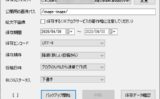
※このツールは楽天公式のものではありません。使う際は、自己責任でお願いします。Windowsでしか使えないようです。
詳しい手順は、サイトの引っ越し屋さんのサイトをご覧ください

【記事の移行】の項目から順番にやっていけばOKです。
記事が多いほど、時間がかかります。書き出しを開始したら、お茶でもして待っていると良いかもしれませんね。
ちなみに、私の場合は700記事ほどあったので、かなり時間がかかりました。正確な時間は忘れてしまいましたが、3時間ぐらいかかりました。
バックアップツールで書き出したデータには、抜けがある場合もある
実際、私は、画像データのURL(公開用の画像パス)に抜けがありました。
http://ww.planning-pimeryi.com/wp-content〜、になっていました。
Wが抜けているので、画像をアップロードしても表示されませんでした。原因が分からずに何時間も画面とにらめっこしました(^_^;)
原因を検索してみても、情報が少なくて焦りました。何時間かして、やっと「W」が抜けている事に気付き、ワードプレスのプラグインで修正し、無事に解決できました。
上手く表示されないなどのトラブルがあったら、書き出したデータに抜けがないかチェックしてみてくださいね。
↓修正に使ったプラグインです

URLや語句を一瞬で一括置換できます。(簡単に言うと、文字を足す、減らすが一発でできます)
③ データをWordPressにインポート
データの書き出しさえ終われば、引っ越しが終わったようなものですよ。あとちょっとです👍
書き出したデータをWordPressに入れます。とても簡単な作業です。
①WordPressの管理画面のダッシュボード(画面左側)の「ツール」から→「インポート」へ→「Movable Type と TypePad」の項目から「インポーター実行」をクリック。
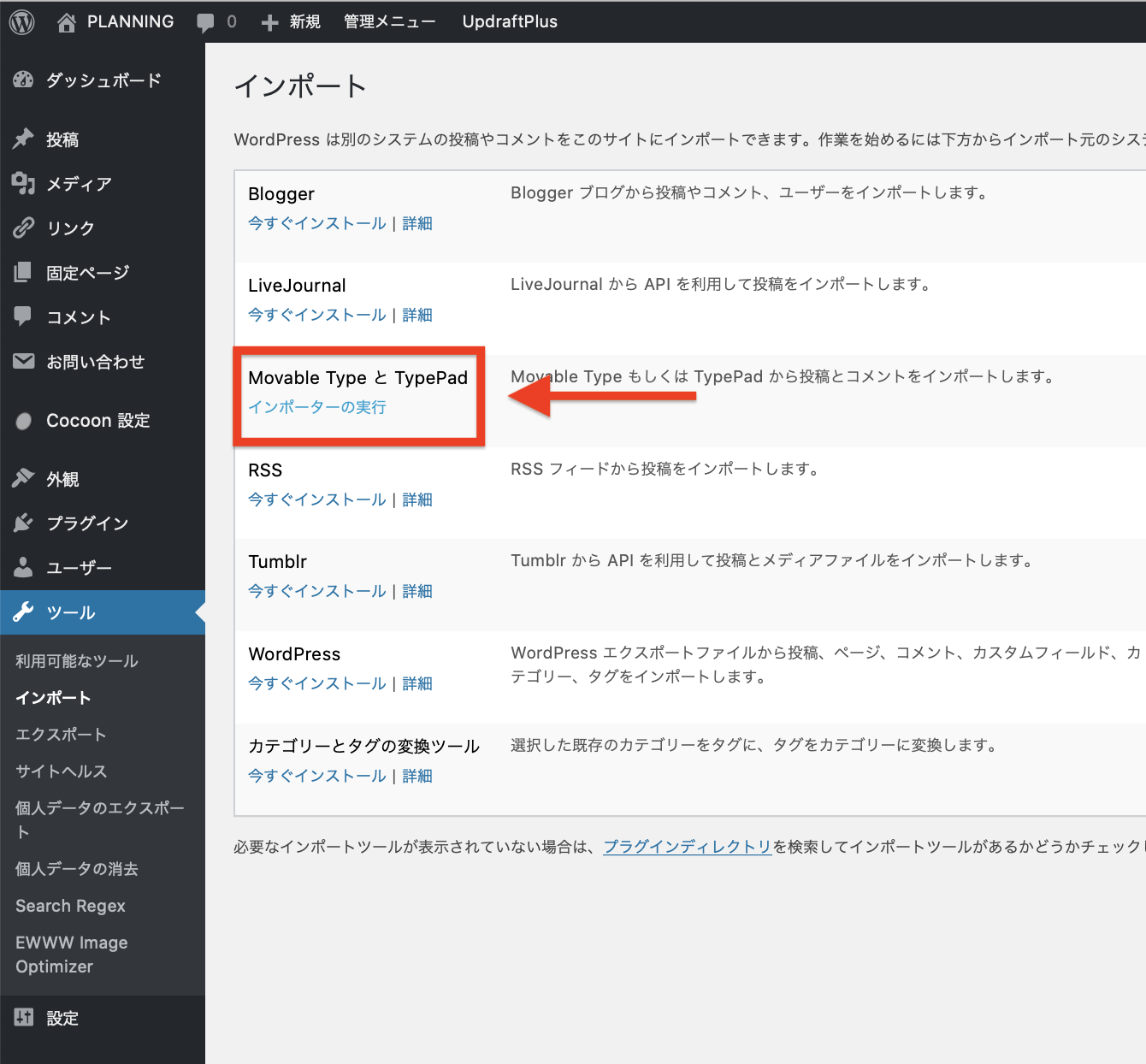
②「ファイルを選択」のボタンをクリックして、書き出しておいた楽天ブログのデータを選択する。
③「ファイルをアップロードしてインポート」をクリック。
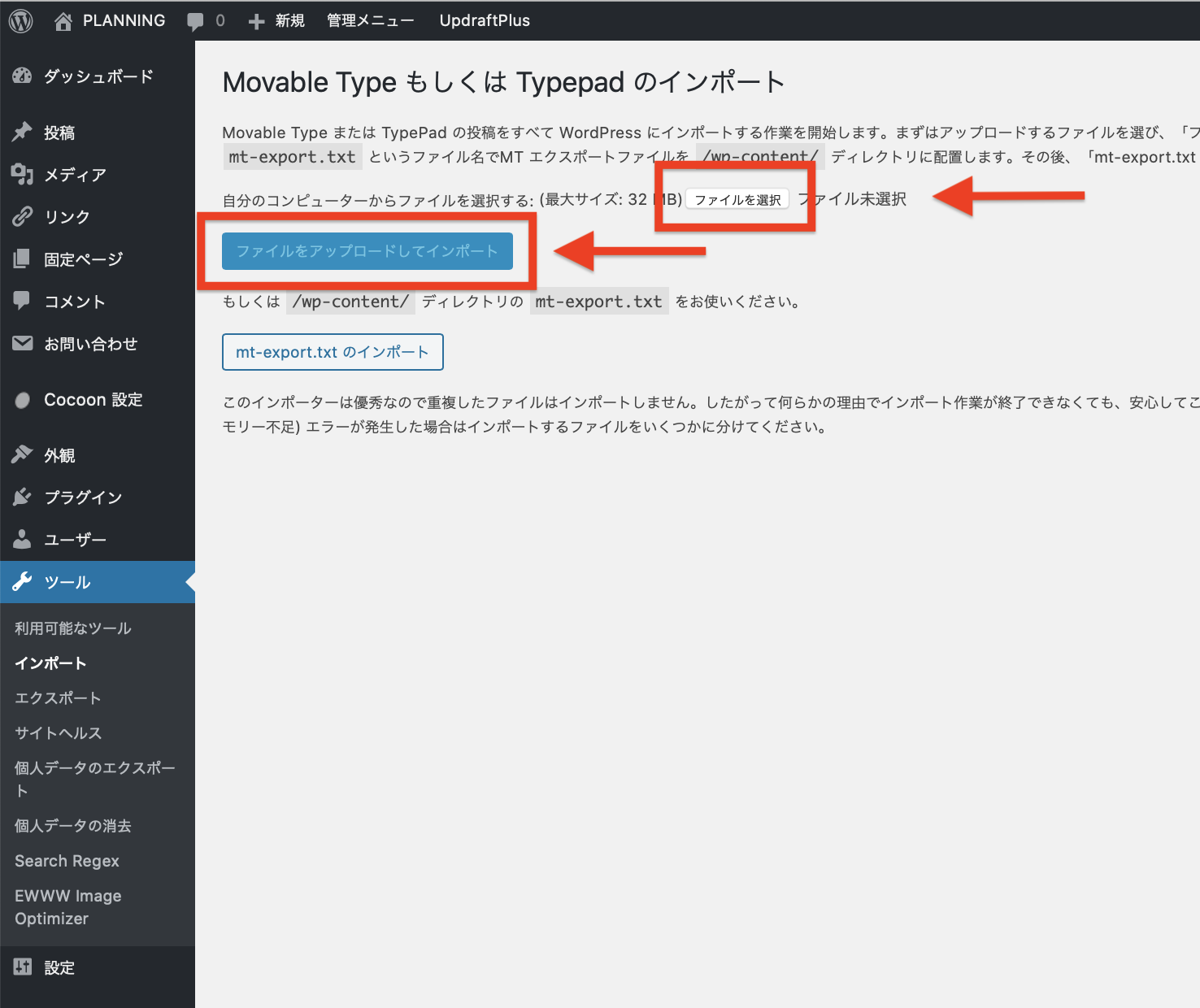
④投稿者名の選択画面になるので、好きなように設定。「実行」ボタンをクリック。
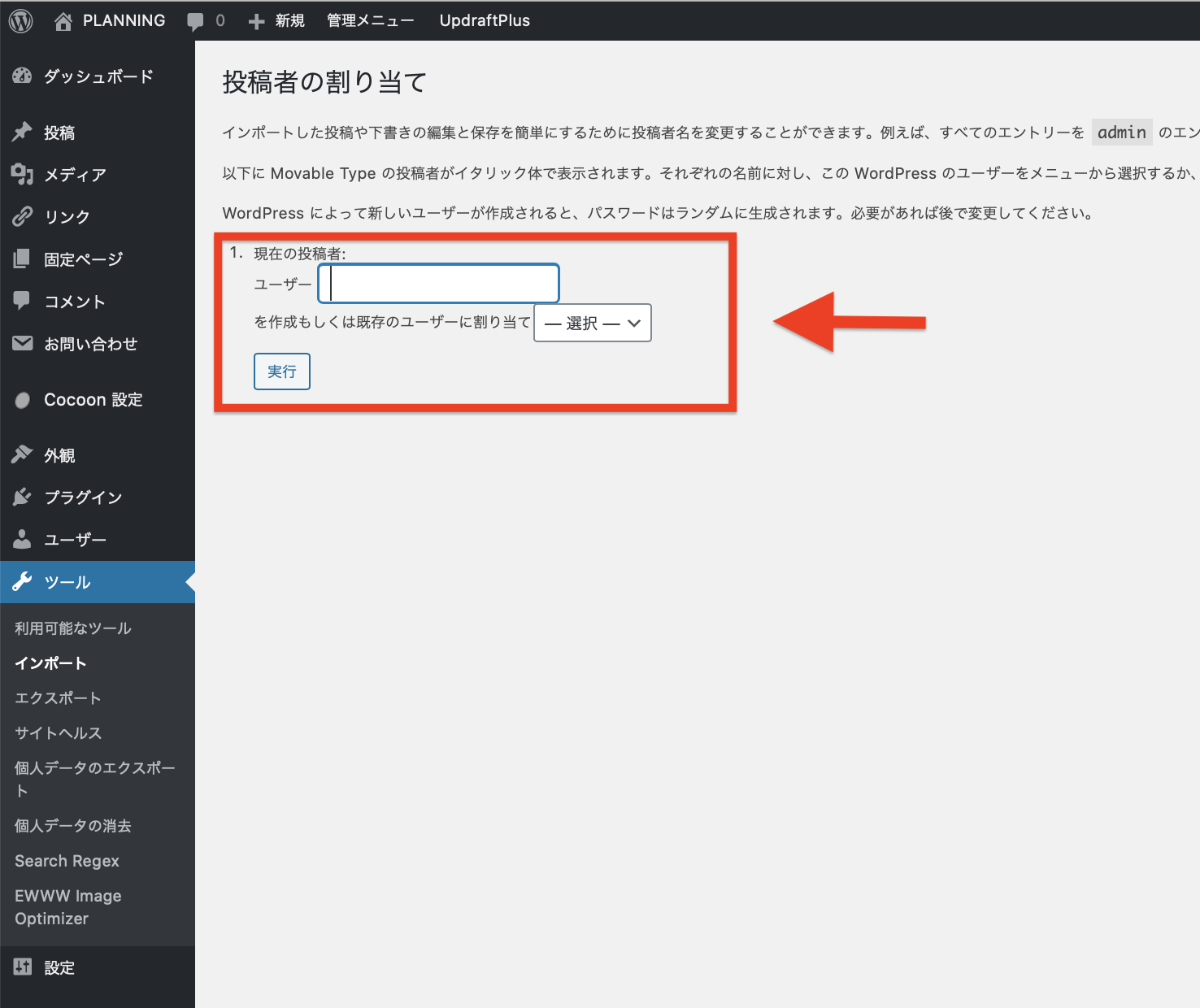
以上で、インポート完了です。
インポートされた事を確認できたら、めでたく移行の完了です!おめでとうございます🎉
ちなみに、私は、記事内の内部リンク修正と画像のアップロードも行いました。
インポートに関しては、先程のサイトの【WordPressへ記事をインポート】の項目に詳しく載っています。参考にされると、スムーズですよ。(サイトの引っ越し屋さん)
余談・パーマリンクの書き換えは地獄です
私の場合は、今までの記事のパーマリンクを書き換えたかったので、全ての記事を手書きで修正しました。
▶楽天ブログでは自動入力で日付になる部分
https://plaza.rakuten.co.jp/shokubutsuzoku/diary/202005160000/
▶WordPressでは記事の内容をローマ字へ変更
https://www.planning-pimeryi.com/zebra-blen/
移行作業自体は楽でしたが、このパーマリンクの書き換え作業は本当に大変でした。
インポート後に、記事数を700から300記事に減らしたしたものの、手書きで修正するのは、やはり地獄でした(;´Д`)
④ 楽天ブログの記事を消す
移行後、すぐに楽天ブログの記事を消しました。
タイトルだけ残した記事に、「この記事はコチラにお引越ししました」と書き、新たなURLを貼っておく方法もあります。
ですが、タイトルや内容の重複があると、Googleの評価はされなくなるそうです。なので、楽天ブログの記事は全て消すことを選びました。
現在は「ブログ引っ越しました」の1記事だけ置き、新しく開設したWordPressのURLを貼っています。
↓こんな感じです
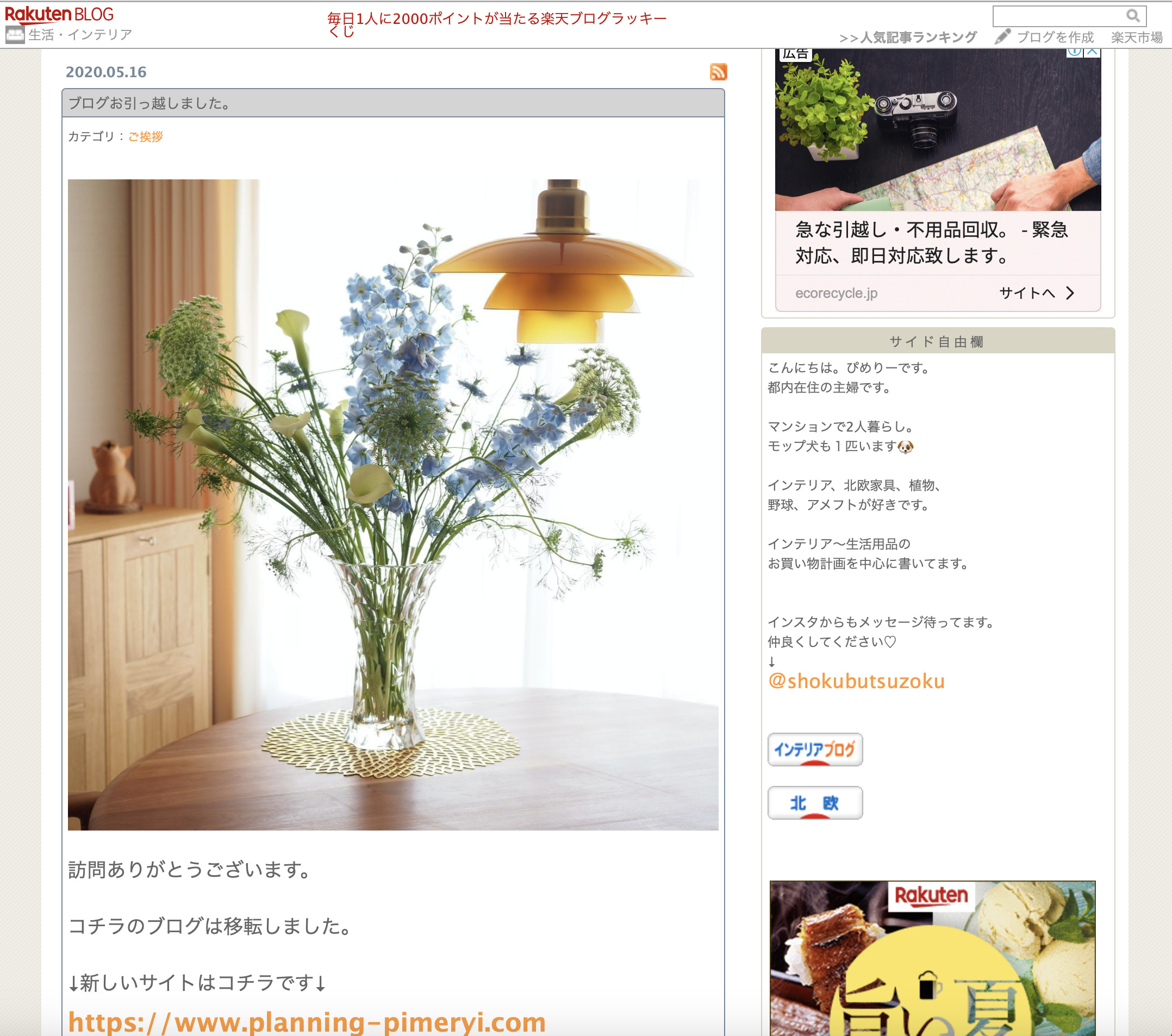
楽天ブログ側に「新しいURLのお知らせ」を載せた方が良いと思います。
大変ありがたいことに、楽天ブログからワードプレスに飛んできてくださる方がいらっしゃいます。想像以上に多くて…本当に本当に嬉しいです😂
注意点・アクセスがガクンと減る
ワードプレスに引越しすると、アクセス数がガクンと減るリスクがあります。
楽天ブログのURLは引き継げない
楽天ブログ側からは、新しく開設したWordPressに自動で飛ばす設定をすることはできません。
同じ記事でもURL(ドメイン)が変わります
- 楽天ブログのURL https://plaza.rakuten.co.jp/shokubutsuzoku/diary/日付/
- WordPressのURL
https://www.planning-pimeryi.com/日付/
お引っ越しで住所が変わった時に、郵便局に転送届けを出しますよね。そうすると、自動で新しい住所に転送してくれるようになりますよね。
Webサイトにも同じような転送方法があります。リダイレクト、301リダイレクトなんて呼ばれている方法です。
リダイレクト設定をすれば、旧URLに来てくれた方を新しいURLへ自動で飛ばせます。おまけに、Googleからの評価も引き継げるんです。とても便利な設定なんですが…
残念ながら、楽天ブログではリダイレクトの設定ができません。
記事のURLが変わると、アクセスは確実に減る
記事のURLが変わると、今まで積み上げたGoogleの評価はゼロになってしまいます。
リダイレクトができないブログサービス(楽天など)からWordPressへお引越しすることは、積み上げてきたものを自らの手でぶっ壊す、非常にリスキーな行為です。
今までGoogle検索で上位表示されてアクセスが多かった記事も、どこにも出てこなくなります。当然、アクセスもなくなります。
現在の私の心境ですが、自らぶっ壊したくせに、孤独感半端ないです(笑)
最後に・移行を考えている方へ
もし、アクセス数が一時的にでも減ってしまうのがイヤなら、お引っ越しはオススメしません。
- 今までの記事は楽天に残し、ワードプレスでは新たに書き始める
- そのまま楽天ブログで書き続ける
こんな選択肢もあります。じっくり検討してみてくださいね。
私は、と言うと…テンションガタ落ち状態です。ガクッとアクセスが下がることは分かっていたハズなのに、なかなか辛いものですね。
実は、記事更新のモチベーションも下がってますが、なんとか頑張ります‼
▷後日談・アクセス回復してきました!
テンションは落ちましたが、WordPressに引っ越しして良かったです

楽天ブログの時にはできなかった、Amazonへのリンクやブログのカスタムなど、やりたい放題にできるので、「自分の城」感があります。
今後の不安はあるものの、引っ越しして良かったなと思っています。
WordPressは全て自分でやらなければならないので、楽天ブログは全く別モノでした。初心者の私には、一筋縄ではいかないこともあります。
でも、ブログを少しでも書いたことのある人なら、きっとWordPressでも大丈夫です!

楽天ブログからの引っ越し作業は、手順通りしていけばできます。もちろん、その後、WordPressにも慣れるはず‼
ブログを始めた5年前は、文字の大きさを変えることすら分からず、1記事に1週間かかっていました。そんな私でも、自力で楽天ブログから引っ越作業をして、WordPressでブログを書けるようになりました。
だから、あなたにも絶対できますよ👍
以上、楽天ブログからWordPressに移行する方法でした。
少しでも参考になれば幸いです。あなたのブログライフが快適なものとなりますように♡
■引っ越しはプロの手を借りるのも手です!

日本初!WordPress専門のサーバー移転代行『サイト引越し屋さん』
■ サーバーはConohaを使ってます
初期費用もエックスサーバーと比べてかなり安いし、サイトの表示も早いです。
Conohaを選んで良かったです。
簡単にWordPressを開設できるサポートも充実しているので、初心者さんにもオススメです。
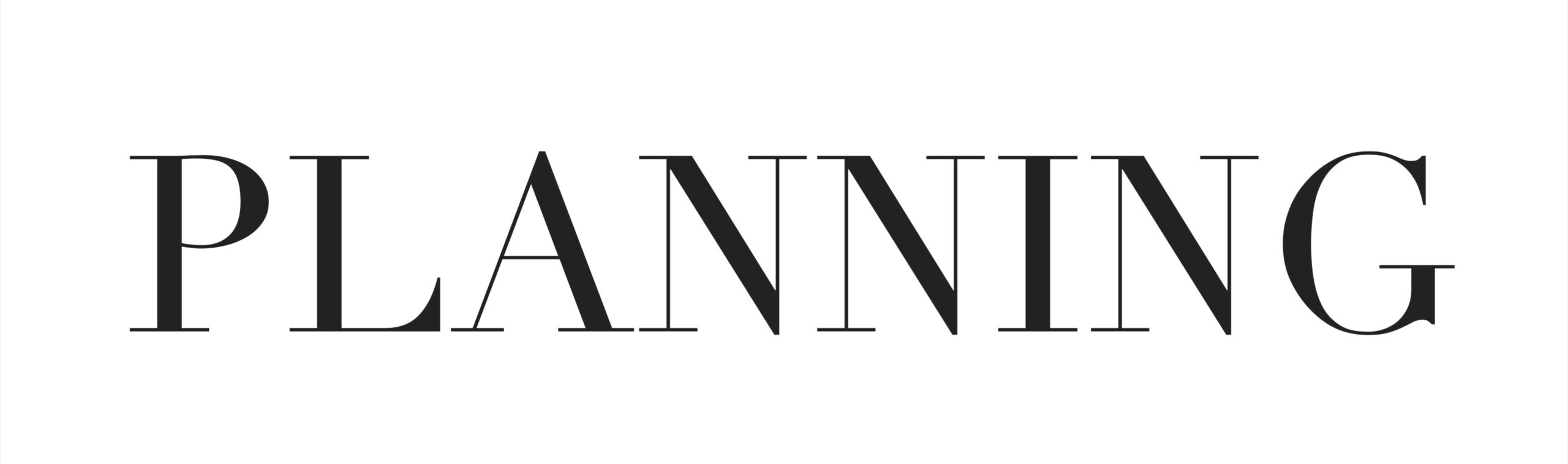







コメント